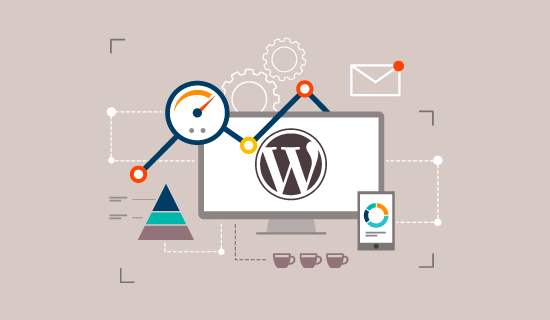
هل تريد تسريع موقع WordPress الخاص بك؟ تعمل صفحات التحميل السريع على تحسين تجربة المستخدم وزيادة مشاهدات الصفحة والمساعدة في تحسين محركات البحث في WordPress. في هذه المقالة ، سنشارك أكثر نصائح تحسين سرعة WordPress فائدة لتعزيز أداء WordPress وتسريع موقع الويب الخاص بك.
بخلاف القوائم الأخرى “X best WordPress caching plugin” أو البرامج التعليمية العامة “X Tips لتسريع WordPress” ، هذه المقالة هي دليل شامل لتحسين أداء WordPress.
لقد حاولنا تغطية كل شيء بدءًا من سبب أهمية السرعة ، وما الذي يبطئ موقع WordPress الخاص بك ، والخطوات القابلة للتنفيذ التي يمكنك اتخاذها لتحسين سرعة WordPress على الفور.
لماذا تعتبر السرعة مهمة لموقع WordPress الخاص بك؟
تشير الدراسات إلى أنه من عام 2000 إلى عام 2016 ، انخفض متوسط مدى انتباه الإنسان من 12 ثانية إلى 7 ثوانٍ.
ماذا يعني هذا بالنسبة لك كمالك موقع على شبكة الإنترنت؟
لديك القليل من الوقت لإظهار المحتوى الخاص بك للمستخدمين وإقناعهم بالبقاء على موقع الويب الخاص بك.
يعني موقع الويب البطيء أنه من المحتمل أن يغادر المستخدمون موقع الويب الخاص بك قبل أن يتم تحميله.
وفقًا لدراسة حالة StrangeLoop شملت Amazon و Google ومواقع أخرى أكبر ، يمكن أن يؤدي التأخير لمدة ثانية واحدة في وقت تحميل الصفحة إلى خسارة 7 ٪ في التحويلات ، و 11 ٪ أقل في مشاهدات الصفحة ، و 16 ٪ انخفاض في رضا العملاء.

علاوة على ذلك ، بدأت Google ومحركات البحث الأخرى بالفعل في معاقبة المواقع الإلكترونية البطيئة عن طريق دفعها لأسفل في نتائج البحث مما يعني انخفاض حركة المرور للمواقع البطيئة.
لتلخيص كل ذلك ، إذا كنت تريد المزيد من حركة المرور والمشتركين والإيرادات من موقع الويب الخاص بك ، فيجب عليك جعل موقع WordPress الخاص بك سريعًا!
كيف تتحقق من سرعة موقع WordPress الخاص بك؟
غالبًا ما يعتقد المبتدئون أن موقع الويب الخاص بهم على ما يرام لمجرد أنه لا يشعر بالبطء على أجهزة الكمبيوتر الخاصة بهم. هذا خطأ فادح.
نظرًا لأنك تزور موقع الويب الخاص بك بشكل متكرر ، فإن المتصفحات الحديثة مثل Chrome تخزن موقع الويب الخاص بك في ذاكرة التخزين المؤقت وتقوم بإحضاره مسبقًا تلقائيًا بمجرد أن تبدأ في كتابة العنوان. هذا يجعل موقع الويب الخاص بك يتم تحميله على الفور تقريبًا.
ومع ذلك ، قد لا يتمتع المستخدم العادي الذي يزور موقع الويب الخاص بك لأول مرة بنفس التجربة.
في الواقع ، سيكون للمستخدمين في مواقع جغرافية مختلفة تجربة مختلفة تمامًا.
هذا هو السبب في أننا نوصي باختبار سرعة موقع الويب الخاص بك باستخدام أداة مثل اختبار سرعة WordPress الخاص بـ IsItWP .
إنها أداة مجانية عبر الإنترنت تتيح لك اختبار سرعة موقع الويب الخاص بك.

بعد إجراء اختبار سرعة موقع الويب الخاص بك ، قد تتساءل ما هي سرعة موقع الويب الجيدة التي يجب أن أستهدفها؟
وقت تحميل الصفحة الجيد هو أقل من ثانيتين.
ومع ذلك ، كلما تمكنت من القيام بذلك بشكل أسرع ، كان ذلك أفضل. بضع ميلي ثانية من التحسينات هنا وهناك يمكن أن تضيف ما يصل إلى نصف أو حتى ثانية كاملة من وقت التحميل.
ما الذي يبطئ موقع WordPress الخاص بك؟
من المحتمل أن يحتوي تقرير اختبار السرعة على توصيات متعددة للتحسين. ومع ذلك ، فإن معظم ذلك هو المصطلحات الفنية التي يصعب على المبتدئين فهمها.
إن معرفة ما يبطئ موقع الويب الخاص بك هو المفتاح لتحسين الأداء واتخاذ قرارات أكثر ذكاءً على المدى الطويل.
الأسباب الرئيسية لبطء موقع WordPress على الويب هي:
- استضافة الويب – عندما لا يتم تكوين خادم استضافة الويب بشكل صحيح ، يمكن أن يضر بسرعة موقع الويب الخاص بك.
- تكوين WordPress – إذا كان موقع WordPress الخاص بك لا يقدم صفحات مخبأة ، فسيؤدي ذلك إلى زيادة التحميل على خادمك مما يتسبب في بطء موقع الويب الخاص بك أو تعطله تمامًا.
- حجم الصفحة – بشكل أساسي الصور غير المحسّنة للويب.
- الإضافات السيئة – إذا كنت تستخدم مكونًا إضافيًا سيئ الترميز ، فيمكن أن يؤدي إلى إبطاء موقع الويب الخاص بك بشكل كبير.
- البرامج النصية الخارجية – يمكن أن يكون للنصوص الخارجية مثل الإعلانات ومحمل الخطوط وما إلى ذلك تأثير كبير على أداء موقع الويب الخاص بك.
الآن بعد أن عرفت ما الذي يبطئ موقع الويب الخاص بك على WordPress ، دعنا نلقي نظرة على كيفية تسريع موقع WordPress الخاص بك.
أهمية استضافة ووردبريس الجيدة
تلعب خدمة استضافة WordPress الخاصة بك دورًا مهمًا في أداء موقع الويب. يتخذ موفر استضافة مشترك جيد مثل Bluehost أو Siteground تدابير إضافية لتحسين موقع الويب الخاص بك من أجل الأداء.
ومع ذلك ، عند الاستضافة المشتركة ، يمكنك مشاركة موارد الخادم مع العديد من العملاء الآخرين. هذا يعني أنه إذا حصل موقعك المجاور على عدد كبير من الزيارات ، فيمكن أن يؤثر ذلك على أداء الخادم بالكامل مما يؤدي بدوره إلى إبطاء موقع الويب الخاص بك.
من ناحية أخرى ، يمنحك استخدام خدمة استضافة WordPress مُدارة أفضل تكوينات الخادم لتشغيل WordPress. تقدم شركات استضافة WordPress المُدارة أيضًا نسخًا احتياطية تلقائية وتحديثات WordPress تلقائية وتكوينات أمان أكثر تقدمًا لحماية موقع الويب الخاص بك.
نوصي باستخدام WPEngine باعتباره موفر استضافة WordPress المُدار المفضل لدينا. إنها أيضًا الأكثر شهرة في الصناعة.
تسريع WordPress بخطوات سهلة (بدون كود)
نحن نعلم أن إجراء تغييرات على تكوين موقع الويب الخاص بك يمكن أن يكون فكرة مرعبة للمبتدئين ، خاصة إذا لم تكن خبيرًا في التكنولوجيا.
لكن لا تقلق ، فأنت لست وحدك. لقد ساعدنا الآلاف من مستخدمي WordPress على تحسين أداء WordPress الخاص بهم.
سنوضح لك كيف يمكنك تسريع موقع WordPress الخاص بك ببضع نقرات فقط (لا يلزم الترميز).
إذا كنت تستطيع التأشير والنقر ، فيمكنك القيام بذلك!
قم بتثبيت برنامج WordPress Caching Plugin
صفحات WordPress “ديناميكية”. هذا يعني أنها مبنية على الطاير في كل مرة يزور فيها شخص ما منشورًا أو صفحة على موقع الويب الخاص بك.
لإنشاء صفحاتك ، يجب على WordPress تشغيل عملية للعثور على المعلومات المطلوبة ، وتجميعها معًا ، ثم عرضها على المستخدم الخاص بك.
تتضمن هذه العملية الكثير من الخطوات ، ويمكن أن تؤدي حقًا إلى إبطاء موقع الويب الخاص بك عندما يكون لديك عدة أشخاص يزوره في وقت واحد.
لهذا السبب نوصي كل موقع WordPress باستخدام مكون إضافي للتخزين المؤقت. يمكن أن يؤدي التخزين المؤقت إلى جعل موقع WordPress الخاص بك في أي مكان أسرع من 2x إلى 5x.
وإليك كيف يعمل.
بدلاً من المرور بعملية إنشاء الصفحة بالكامل في كل مرة ، يقوم المكون الإضافي للتخزين المؤقت بإنشاء نسخة من الصفحة بعد التحميل الأول ، ثم يقدم هذه النسخة المخبأة إلى كل مستخدم لاحق.

كما ترى في الرسومات أعلاه ، عندما يزور مستخدم موقع WordPress الخاص بك ، يسترد خادمك المعلومات من قاعدة بيانات MySQL وملفات PHP الخاصة بك. ثم يقوم بتجميعها معًا في محتوى HTML يتم تقديمه للمستخدم.
إنها عملية طويلة ، ولكن يمكنك تخطي الكثير منها عند استخدام التخزين المؤقت بدلاً من ذلك.
هناك الكثير من المكونات الإضافية الجيدة للتخزين المؤقت في WordPress ، لكننا نوصي باستخدام المكون الإضافي WP Rocket (Premium) أو WP Super Cache (المجاني).
تحقق من دليلنا خطوة بخطوة حول كيفية تثبيت وإعداد WP Super Cache على موقع WordPress الخاص بك . ليس من الصعب الإعداد ، وسيلاحظ زوار موقعك الفرق.
تقدم العديد من شركات استضافة WordPress مثل Bluehost و SiteGround حلول التخزين المؤقت أيضًا.
SiteGround SG Optimizer
إذا كنت تستخدم SiteGround ، فسيتم تثبيت موقع WordPress الخاص بك مسبقًا مع SiteGround Optimizer SG الخاص به . يحتوي هذا المكون الإضافي على جميع الميزات القوية التي ستحصل عليها من خلال مكون إضافي للتخزين المؤقت في WordPress مثل WP Rocket.

أفضل جزء هو أنه تم تحسينه خصيصًا لخوادم SiteGround Google Cloud لمنحك نتائج أداء فائقة.
بصرف النظر عن التخزين المؤقت ، يمكنك أيضًا الحصول على العديد من إعدادات الأداء الأخرى ، وتحويل صورة WebP في WordPress ، وتحسين قاعدة البيانات ، وتقليل CSS ، وضغط GZIP ، والمزيد.
كما أن لديها ميزات التخزين المؤقت الديناميكي لمساعدتك في تسريع موقع التجارة الإلكترونية الخاص بك .
Bluehost التخزين المؤقت
إذا كنت تستخدم Bluehost ، فانتقل إلى My Sites » قسم الأداء لتشغيل التخزين المؤقت.

إذا كنت تستخدم موفر استضافة WordPress مُدار ، فلن تحتاج إلى مكون إضافي للتخزين المؤقت لأنه مدمج وقيد التشغيل افتراضيًا.
المكافأة: يمكنك دمج المكونات الإضافية للتخزين المؤقت مع جدار حماية لتطبيق الويب مثل CloudFlare أو Sucuri لتحقيق أقصى قدر من الأداء.
تحسين الصور للسرعة

تضفي الصور الحياة على المحتوى الخاص بك وتساعد على تعزيز المشاركة. وجد الباحثون أن استخدام المرئيات الملونة يجعل الناس أكثر عرضة بنسبة 80٪ لقراءة المحتوى الخاص بك.
ومع ذلك ، إذا لم يتم تحسين صورك ، فقد تكون أكثر ضررًا من المساعدة. في الواقع ، تعد الصور غير المحسّنة واحدة من أكثر مشكلات السرعة شيوعًا التي نراها على مواقع الويب للمبتدئين.
قبل تحميل صورة مباشرة من هاتفك أو الكاميرا ، نوصيك باستخدام برنامج تحرير الصور لتحسين صورك للويب.
في تنسيقاتها الأصلية ، يمكن أن تحتوي هذه الصور على أحجام ملفات ضخمة. ولكن بناءً على تنسيق ملف الصورة والضغط الذي تختاره في برنامج التحرير الخاص بك ، يمكنك تقليل حجم الصورة بما يصل إلى 5x.
في WPBeginner ، نستخدم فقط تنسيقين للصور: JPEG و PNG.
الآن قد تتساءل: ما الفرق؟
حسنًا ، تنسيق صورة PNG غير مضغوط. عندما تضغط صورة ما فإنها تفقد بعض المعلومات ، لذلك فإن الصورة غير المضغوطة ستكون أعلى جودة مع مزيد من التفاصيل. الجانب السلبي هو أنه حجم ملف أكبر ، لذلك يستغرق وقتًا أطول للتحميل.
JPEG ، من ناحية أخرى ، هو تنسيق ملف مضغوط يقلل بشكل طفيف من جودة الصورة ، ولكنه أصغر حجمًا بشكل ملحوظ.
إذن كيف نقرر تنسيق الصورة الذي نختاره؟
- إذا كانت صورتنا بها الكثير من الألوان المختلفة ، فإننا نستخدم JPEG.
- إذا كانت الصورة أبسط أو كنا بحاجة إلى صورة شفافة ، فإننا نستخدم PNG.
غالبية صورنا هي ملفات JPEG.
يوجد أدناه مخطط مقارنة لأحجام الملفات وأداة الضغط المختلفة التي كان من الممكن أن نستخدمها لصورة StrangeLoop المستخدمة أعلاه.

كما ترى في الرسم البياني ، فإن تنسيق الصورة الذي تستخدمه يمكن أن يحدث فرقًا كبيرًا في أداء موقع الويب.
للحصول على تفاصيل حول كيفية تحسين صورك بالضبط باستخدام Photoshop وأدوات التحرير الشائعة الأخرى ، دون التضحية بالجودة .
أفضل الممارسات لتحسين أداء ووردبريس
بعد تثبيت مكون إضافي للتخزين المؤقت وتحسين صورك ، ستلاحظ أن موقعك سيبدأ في التحميل بشكل أسرع.
ولكن إذا كنت تريد حقًا الحفاظ على موقع الويب الخاص بك في أسرع وقت ممكن ، فستحتاج إلى استخدام أفضل الممارسات المدرجة أدناه.
هذه النصائح ليست تقنية للغاية ، لذلك لا تحتاج إلى معرفة أي كود لتنفيذها. لكن استخدامها سيمنع المشاكل الشائعة التي ستبطئ موقع الويب الخاص بك.
حافظ على تحديث موقع WordPress الخاص بك

كمشروع مفتوح المصدر يتم صيانته جيدًا ، يتم تحديث WordPress بشكل متكرر. لن يقدم كل تحديث ميزات جديدة فحسب ، بل سيصلح أيضًا مشكلات الأمان والأخطاء. قد يكون لموضوع WordPress والإضافات تحديثات منتظمة أيضًا.
بصفتك مالكًا لموقع الويب ، تقع على عاتقك مسؤولية الحفاظ على تحديث موقع WordPress الخاص بك والقالب والمكونات الإضافية إلى أحدث الإصدارات. قد يؤدي عدم القيام بذلك إلى جعل موقعك بطيئًا وغير موثوق به ، ويجعلك عرضة للتهديدات الأمنية.
لمزيد من التفاصيل حول أهمية التحديثات ، راجع مقالتنا حول لماذا يجب عليك دائمًا استخدام أحدث إصدار من WordPress .
تحسين العمليات في الخلفية
عمليات الخلفية في WordPress هي مهام مجدولة تعمل في خلفية موقع WordPress الخاص بك. فيما يلي بعض الأمثلة على مهام الخلفية التي يتم تشغيلها على موقع WordPress:
- مهام البرنامج المساعد WordPress Backup
- وظائف ووردبريس كرون لنشر المشاركات المجدولة
- وظائف WordPress cron للتحقق من وجود تحديثات
- تحاول محركات البحث وبرامج الزحف الأخرى جلب المحتوى
المهام مثل وظائف cron للمنشورات المجدولة والتحديثات لها تأثير ضئيل على أداء موقع الويب.
ومع ذلك ، يمكن أن تؤدي عمليات الخلفية الأخرى مثل المكونات الإضافية الاحتياطية والزحف المفرط بواسطة محركات البحث إلى إبطاء موقع الويب.
بالنسبة للإضافات الاحتياطية ، تحتاج إلى التأكد من أن المكون الإضافي للنسخ الاحتياطي في WordPress يعمل فقط أثناء انخفاض حركة المرور على موقع الويب الخاص بك. تحتاج أيضًا إلى ضبط وتيرة النسخ الاحتياطية والبيانات التي تحتاج إلى نسخ احتياطي.
على سبيل المثال ، إذا كنت تقوم بإنشاء نسخة احتياطية يومية كاملة بينما تنشر محتوى جديدًا مرتين فقط في الأسبوع ، فأنت بحاجة إلى تعديل ذلك.
إذا كنت تريد المزيد من النسخ الاحتياطية المتكررة مثل النسخ الاحتياطية في الوقت الفعلي ، فإننا نوصي باستخدام حل SaaS حتى لا تفرض ضرائب على الخادم الخاص بك.
بالنسبة إلى الزحف ، فأنت بحاجة إلى مراقبة تقارير الزحف في وحدة تحكم بحث Google. يمكن أن تتسبب عمليات الزحف المتكررة التي تنتهي بالأخطاء في إبطاء موقع الويب الخاص بك أو عدم استجابته.
استخدم مقتطفات على الصفحة الرئيسية والمحفوظات

بشكل افتراضي ، يعرض WordPress المحتوى الكامل لكل مقالة على صفحتك الرئيسية والمحفوظات. هذا يعني أن صفحتك الرئيسية والفئات والعلامات وصفحات الأرشيف الأخرى سيتم تحميلها بشكل أبطأ.
عيب آخر لعرض المقالات الكاملة على هذه الصفحات هو أن المستخدمين لا يشعرون بالحاجة إلى زيارة المقالة الفعلية. يمكن أن يؤدي ذلك إلى تقليل عدد مرات مشاهدة الصفحة والوقت الذي يقضيه المستخدمون على موقعك.
من أجل تسريع أوقات التحميل لصفحات الأرشيف ، يمكنك ضبط موقعك لعرض مقتطفات بدلاً من المحتوى الكامل.
يمكنك الانتقال إلى الإعدادات »القراءة وتحديد” لكل مقالة في موجز ويب ، اعرض: الملخص “بدلاً من” النص الكامل “.

قسّم التعليقات إلى صفحات

هل تحصل على الكثير من التعليقات على منشورات مدونتك ؟ تهانينا! هذا مؤشر رائع لجمهور متفاعل.
لكن الجانب السلبي هو أن تحميل كل هذه التعليقات يمكن أن يؤثر على سرعة موقعك.
يأتي WordPress مع حل مدمج لذلك. ما عليك سوى الانتقال إلى الإعدادات »مناقشة وتحديد المربع بجوار خيار” تقسيم التعليقات إلى صفحات “.

استخدم شبكة توصيل المحتوى (CDN)
تذكر كيف ذكرنا أعلاه أن المستخدمين في مواقع جغرافية مختلفة قد يواجهون أوقات تحميل مختلفة على موقعك؟
ذلك لأن موقع خوادم استضافة الويب الخاص بك يمكن أن يكون له تأثير على سرعة موقعك.
على سبيل المثال ، لنفترض أن شركة استضافة الويب الخاصة بك لديها خوادم في الولايات المتحدة. سيشاهد الزائر الموجود أيضًا في الولايات المتحدة بشكل عام أوقات تحميل أسرع من الزائر في الهند.
يمكن أن يساعد استخدام شبكة توصيل المحتوى (CDN) في تسريع أوقات التحميل لجميع زوار موقعك.
شبكة CDN هي شبكة مكونة من خوادم في جميع أنحاء العالم. سيقوم كل خادم بتخزين الملفات “الثابتة” المستخدمة في تكوين موقع الويب الخاص بك.
تتضمن هذه الملفات الثابتة ملفات غير متغيرة مثل الصور و CSS وجافا سكريبت ، على عكس صفحات WordPress “الديناميكية” كما هو موضح أعلاه.
عند استخدام CDN ، في كل مرة يزور فيها المستخدم موقع الويب الخاص بك ، يتم تقديم هذه الملفات الثابتة من أي خادم أقرب إليهم. سيكون خادم استضافة الويب الخاص بك أسرع أيضًا نظرًا لأن CDN يقوم بالكثير من العمل.
يمكنك أن ترى كيف يعمل في هذا الرسم البياني.

نوصي باستخدام Sucuri أو Bunny CDN أو Cloudflare.
إنه يعمل بشكل جيد مع مواقع WordPress الإلكترونية ويكمل مكونات التخزين المؤقت الموجودة في WordPress للحصول على أوقات تحميل أسرع.
لا تقم بتحميل ملفات الصوت / الفيديو مباشرة إلى WordPress

يمكنك تحميل ملفات الصوت والفيديو مباشرة إلى موقع WordPress الخاص بك ، وسيعرضها تلقائيًا في مشغل HTML5 …
لكن يجب ألا تفعل ذلك أبدًا!
ستكلفك استضافة الصوت والفيديو عرض النطاق الترددي. قد تتحمل شركة استضافة الويب الخاصة بك رسومًا زائدة ، أو قد تغلق موقعك تمامًا ، حتى إذا كانت خطتك تتضمن نطاقًا تردديًا “غير محدود”.
تؤدي استضافة ملفات الوسائط الكبيرة أيضًا إلى زيادة أحجام النسخ الاحتياطية بشكل كبير ، وتجعل من الصعب عليك استعادة WordPress من النسخة الاحتياطية .
بدلاً من ذلك ، يجب عليك استخدام خدمة استضافة الصوت والفيديو مثل YouTube و Vimeo و DailyMotion و SoundCloud وما إلى ذلك ، والسماح لهم بتولي العمل الشاق. لديهم النطاق الترددي لذلك!
يحتوي WordPress على ميزة تضمين فيديو مضمنة ، بحيث يمكنك نسخ ولصق عنوان URL للفيديو الخاص بك مباشرةً في منشورك وسيتم تضمينه تلقائيًا.
اكتشف المزيد من التفاصيل حول كيفية عملها في دليلنا حول تضمين مقاطع الفيديو في WordPress .
إذا كنت تقوم بإنشاء موقع ويب بودكاست باستخدام WordPress ، فنحن نوصي بخدمة استضافة البودكاست Blubrry للحصول على أفضل أداء.
استخدم سمة محسّنة للسرعة

عند اختيار سمة لموقع الويب الخاص بك ، من المهم إيلاء اهتمام خاص لتحسين السرعة. بعض السمات الجميلة والمثيرة للإعجاب هي في الواقع مشفرة بشكل سيئ ويمكن أن تبطئ موقعك.
عادةً ما يكون من الأفضل استخدام سمة أبسط بدلاً من اختيار سمة منتفخة بتخطيطات معقدة ورسوم متحركة براقة وميزات أخرى غير ضرورية. يمكنك دائمًا إضافة هذه الميزات باستخدام مكونات WordPress الإضافية عالية الجودة.
تقدم متاجر قوالب WordPress المتميزة مثل StudioPress و Themify و CSSIgniter و Astra سمات مشفرة جيدًا ومحسّنة للسرعة.
استخدام أسرع الإضافات

غالبًا ما تقوم إضافات WordPress المشفرة بشكل سيئ بتحميل الكثير من سخام سواء كان موقعك بحاجة إليها أم لا. هذا يزيد من سرعة تحميل صفحتك ويبطئ موقعك.
لمساعدتك في اختيار أفضل المكونات الإضافية ، ننشر غالبًا اختيار الخبراء الخاص بنا لأفضل عروض المكونات الإضافية لـ WordPress . نولي اهتمامًا خاصًا لسهولة الاستخدام وتجربة المستخدم والأهم من ذلك الأداء.
فيما يلي بعض اختياراتنا لفئات المكونات الإضافية لـ WordPress الأكثر شيوعًا.
- WPForms – البرنامج المساعد الأسرع والأكثر ودية لنموذج الاتصال لـ WordPress.
- All in One SEO – مكون إضافي لـ WordPress SEO قوي يركز بشكل أكبر على أداء موقع الويب لمساعدتك في الحصول على تصنيفات أفضل لكبار المسئولين الاقتصاديين.
- MonsterInsights – أفضل مكون إضافي لتحليلات Google لبرنامج WordPress لا يبطئ موقعك. يتضمن أيضًا خيارات لتحميل gtag.js محليًا لتسريع نتيجة Google Core Web Vitals.
- Shared Counts – تقوم المكونات الإضافية لوسائل التواصل الاجتماعي بتحميل نصوص برمجية إضافية وليس بأمان. تعد Shared Counts واحدة من أسرع مكونات الوسائط الاجتماعية لـ WordPress.
- SeedProd – قم بسحب وإفلات مكون WordPress للصفحة المقصودة الذي يساعدك على إنشاء صفحات هبوط سريعة.
بصرف النظر عن توصياتنا الخاصة ، يمكنك إجراء الاختبارات الخاصة بك. ما عليك سوى إجراء اختبارات السرعة قبل وبعد تثبيت البرنامج المساعد لمقارنة تأثيره على الأداء.
الضبط الدقيق للووردبريس للسرعة (متقدم)
باستخدام أفضل ممارسات تحسين WordPress ونصائح السرعة الأساسية المذكورة أعلاه ، يجب أن ترى تحسنًا كبيرًا في أوقات تحميل موقعك.
لكن كل جزء من الثانية مهم. إذا كنت ترغب في الحصول على أسرع سرعة ممكنة ، فأنت تريد إجراء بعض التغييرات الأخرى.
تعتبر النصائح التالية أكثر تقنية ، حيث يتطلب بعضها تعديل ملفات موقعك أو الحصول على فهم أساسي لـ PHP . ستحتاج إلى التأكد من الاحتفاظ بنسخة احتياطية من موقعك أولاً في حالة حدوث ذلك.
تقسيم المشاركات الطويلة إلى صفحات

يميل القراء إلى حب منشورات المدونات الأطول والأكثر تعمقًا. تميل المشاركات الأطول إلى ترتيب أعلى في محركات البحث.
ولكن إذا كنت تنشر مقالات طويلة تحتوي على الكثير من الصور ، فقد يؤدي ذلك إلى الإضرار بأوقات التحميل.
بدلاً من ذلك ، ضع في اعتبارك تقسيم مشاركاتك الطويلة إلى صفحات متعددة.
يأتي WordPress بوظائف مدمجة للقيام بذلك. ما عليك سوى إضافة <!––nextpage––>العلامة في مقالتك حيث تريد تقسيمها إلى الصفحة التالية. افعل ذلك مرة أخرى إذا كنت تريد تقسيم المقالة إلى الصفحة التالية أيضًا.
تقليل طلبات HTTP الخارجية

تقوم العديد من الإضافات والسمات في WordPress بتحميل جميع أنواع الملفات من مواقع الويب الأخرى. يمكن أن تتضمن هذه الملفات البرامج النصية وأوراق الأنماط والصور من الموارد الخارجية مثل Google و Facebook وخدمات التحليلات وما إلى ذلك.
لا بأس في استخدام القليل من هؤلاء. تم تحسين العديد من هذه الملفات للتحميل في أسرع وقت ممكن ، لذا فهي أسرع من استضافتها على موقع الويب الخاص بك.
ولكن إذا كانت المكونات الإضافية الخاصة بك تقدم الكثير من هذه الطلبات ، فقد يؤدي ذلك إلى إبطاء موقع الويب الخاص بك بشكل كبير.
يمكنك تقليل كل طلبات HTTP الخارجية عن طريق تعطيل البرامج النصية والأنماط أو دمجها في ملف واحد.
تقليل مكالمات قاعدة البيانات

ملاحظة: هذه الخطوة تقنية بدرجة أكبر وستتطلب معرفة أساسية بملفات قوالب PHP و WordPress .
لسوء الحظ ، هناك الكثير من قوالب WordPress سيئة التشفير. يتجاهلون ممارسات WordPress القياسية وينتهي بهم الأمر بإجراء مكالمات مباشرة لقاعدة البيانات ، أو الكثير من الطلبات غير الضرورية لقاعدة البيانات. يمكن أن يؤدي ذلك حقًا إلى إبطاء الخادم الخاص بك عن طريق إعطائه الكثير من العمل للقيام به.
حتى السمات المشفرة جيدًا يمكن أن تحتوي على رمز يقوم بإجراء مكالمات قاعدة البيانات فقط للحصول على المعلومات الأساسية لمدونتك.
في هذا المثال ، في كل مرة ترى <?php، هذه هي بداية استدعاء قاعدة بيانات جديد:
|
1 2 3 4 |
<html xmlns="http://www.w3.org/1999/xhtml" dir="<?php language_attributes(); ?>"> <head profile="http://gmpg.org/xfn/11"> <meta http-equiv="Content-Type" content="<?php bloginfo('html_type'); ?> charset=<?php bloginfo('charset'); ?>" /> |
لا يمكنك لوم مطوري السمات على ذلك. ليس لديهم ببساطة طريقة أخرى لمعرفة لغة موقعك.
ولكن إذا كنت تقوم بتخصيص موقعك باستخدام سمة فرعية ، فيمكنك استبدال استدعاءات قاعدة البيانات هذه بمعلوماتك المحددة لتقليل جميع استدعاءات قاعدة البيانات هذه.
|
1 2 3 |
<html xmlns="http://www.w3.org/1999/xhtml" dir="ltr"> <head profile="http://gmpg.org/xfn/11"> <meta http-equiv="Content-Type" content="text/html; charset=UTF-8" /> |
راجع موضوعك الأصلي لمثل هذه الحالات التي يمكن استبدالها بسهولة بمعلومات ثابتة.
تحسين قاعدة بيانات WordPress
بعد استخدام WordPress لفترة من الوقت ، ستحتوي قاعدة البيانات الخاصة بك على الكثير من المعلومات التي ربما لم تعد بحاجة إليها. لتحسين الأداء ، يمكنك تحسين قاعدة البيانات الخاصة بك للتخلص من كل تلك المعلومات غير الضرورية.
يمكن إدارة ذلك بسهولة باستخدام المكون الإضافي WP-Sweep . يسمح لك بتنظيف قاعدة بيانات WordPress الخاصة بك عن طريق حذف أشياء مثل المنشورات المحذوفة ، والمراجعات ، والعلامات غير المستخدمة ، وما إلى ذلك. كما أنه سيحسن بنية قاعدة البيانات الخاصة بك بنقرة واحدة.
تحديد مراجعات المنشور

تشغل مراجعات النشر مساحة في قاعدة بيانات WordPress الخاصة بك. يعتقد بعض المستخدمين أن المراجعات يمكن أن تؤثر أيضًا على بعض استعلامات قاعدة البيانات التي تديرها المكونات الإضافية. إذا لم يستبعد المكون الإضافي على وجه التحديد مراجعات المنشور ، فقد يؤدي ذلك إلى إبطاء موقعك من خلال البحث فيها دون داع.
يمكنك بسهولة تحديد عدد المراجعات التي يحتفظ بها WordPress لكل مقالة. ما عليك سوى إضافة سطر التعليمات البرمجية هذا إلى ملف wp-config.php الخاص بك.
|
1 |
define( 'WP_POST_REVISIONS', 4 ); |
سيحد هذا الرمز WordPress من حفظ المراجعات الأربعة الأخيرة فقط لكل منشور أو صفحة ، وتجاهل المراجعات الأقدم تلقائيًا.
قم بتعطيل Hotlinking و Leaching للمحتوى الخاص بك

إذا كنت تنشئ محتوى عالي الجودة على موقع WordPress الخاص بك ، فالحقيقة المحزنة هي أنه من المحتمل أن تتم سرقته عاجلاً أم آجلاً.
تتمثل إحدى طرق حدوث ذلك في قيام مواقع الويب الأخرى بتقديم صورك مباشرةً من عناوين URL الخاصة بها على موقع الويب الخاص بك ، بدلاً من تحميلها على خوادمها الخاصة. في الواقع ، إنهم يسرقون النطاق الترددي لاستضافة الويب ، ولا تحصل على أي حركة مرور لعرضها.
ما عليك سوى إضافة هذا الرمز إلى ملف htaccess الخاص بك لمنع الارتباط السريع للصور من موقع WordPress الخاص بك.
|
1 2 3 4 5 6 |
#disable hotlinking of images with forbidden or custom image option RewriteEngine on RewriteCond %{HTTP_REFERER} !^$ RewriteCond %{HTTP_REFERER} !^http(s)?://(www\.)?dr-wp.com [NC] RewriteCond %{HTTP_REFERER} !^http(s)?://(www\.)?google.com [NC] RewriteRule \.(jpg|jpeg|png|gif)$ – [NC,F,L] |
ملاحظة: لا تنس تغيير dr-wp.com بنطاقك الخاص.
تقوم بعض مواقع الويب التي تعمل على تجريف المحتوى بإنشاء منشورات تلقائيًا عن طريق سرقة المحتوى الخاص بك من موجز RSS الخاص بك .
استخدم التحميل الكسول إذا لزم الأمر

إذا قمت بإضافة العديد من الصور ومقاطع الفيديو المتعددة ومعارض الصور إلى منشورات مدونتك ، فيمكن أن يستفيد موقعك من التحميل البطيء.
بدلاً من تحميل جميع الصور ومقاطع الفيديو الخاصة بك في وقت واحد ، يقوم التحميل البطيء بتنزيل تلك التي ستكون مرئية على شاشة المستخدم فقط. يستبدل جميع الصور ومضمنات الفيديو الأخرى بصورة عنصر نائب.
أثناء قيام المستخدم بالتمرير لأسفل ، يقوم موقع الويب الخاص بك بتحميل الصور التي أصبحت مرئية الآن في منطقة عرض المتصفح. يمكنك التحميل البطيء للصور ومقاطع الفيديو وحتى تعليقات WordPress و gravatars.
للصور وإطارات iframes ومقاطع الفيديو ، يمكنك استخدام Lazy Load by WP Rocket plugin.
استخدم DNS Level Website Firewall

يساعدك المكون الإضافي لجدار الحماية في WordPress على منع هجمات القوة الغاشمة ومحاولات القرصنة والبرامج الضارة. ومع ذلك ، ليست كل المكونات الإضافية لجدار الحماية هي نفسها.
يعمل بعضها على موقع الويب الخاص بك ، وهذا يعني أن المهاجمين قادرون بالفعل على الوصول إلى خادم الويب الخاص بك قبل أن يتم حظرهم. لا يزال هذا فعالاً للأمان ، ولكنه ليس الأمثل للأداء.
هذا هو السبب في أننا نوصي باستخدام جدار حماية على مستوى DNS مثل Sucuri أو Cloudflare . تمنع جدران الحماية هذه الطلبات الكبيرة حتى قبل أن تصل إلى موقع الويب الخاص بك.
إصلاح أخطاء HTTPS / SSL بدون البرنامج المساعد

إذا كنت تقوم بتحويل موقعك إلى HTTPS / SSL ، فمن المحتمل أنك قد تتعرض لأخطاء محتوى مختلطة .
أسهل طريقة لإصلاح ذلك هي تثبيت مكون إضافي مثل Really Simple SSL . ومع ذلك ، تكمن المشكلة في أن هذه المكونات الإضافية تلتقط جميع عناوين URL أولاً ، ثم تقوم بتغييرها إلى HTTPS قبل إرسالها إلى متصفحات المستخدم.
هذا له تأثير أداء صغير ولكن ملحوظ. يمكنك تقليل هذا عن طريق إصلاح جميع عناوين URL يدويًا.
استخدم أحدث إصدار من PHP
تمت كتابة WordPress بشكل أساسي بلغة برمجة PHP. إنها لغة جانب الخادم ، مما يعني أنها مثبتة وتعمل على خادم الاستضافة الخاص بك.
تستخدم جميع شركات استضافة WordPress الجيدة إصدار PHP الأكثر استقرارًا على خوادمها. ومع ذلك ، من الممكن أن تقوم شركة الاستضافة الخاصة بك بتشغيل إصدار PHP أقدم قليلاً.
أحدث PHP 7 أسرع مرتين من سابقاتها. هذا تعزيز كبير للأداء يجب أن يستفيد منه موقع الويب الخاص بك.
يمكنك معرفة إصدار PHP الذي يستخدمه موقعك عن طريق تثبيت وتفعيل المكون الإضافي لمعلومات الإصدار .
عند التنشيط ، سيعرض المكون الإضافي إصدار PHP الخاص بك في منطقة التذييل بلوحة تحكم مسؤول WordPress.

إذا كان موقع الويب الخاص بك يستخدم إصدارًا أقل من PHP 7 ، فاطلب من مزود الاستضافة تحديثه لك. إذا لم يتمكنوا من القيام بذلك ، فقد حان الوقت للعثور على شركة استضافة WordPress جديدة .
هذا هو! نأمل أن تساعدك هذه المقالة في تعلم كيفية تحسين سرعة وأداء WordPress.
انطلق وجرب هذه التقنيات. لا تنس اختبار سرعة موقع الويب الخاص بك قبل وبعد تنفيذ أفضل الممارسات. ستندهش من أن هذه التغييرات ستعزز أداء WordPress الخاص بك.
قد ترغب أيضًا في الاطلاع على دليل WordPress SEO النهائي لتحسين تصنيفات مُحسّنات محرّكات البحث .

